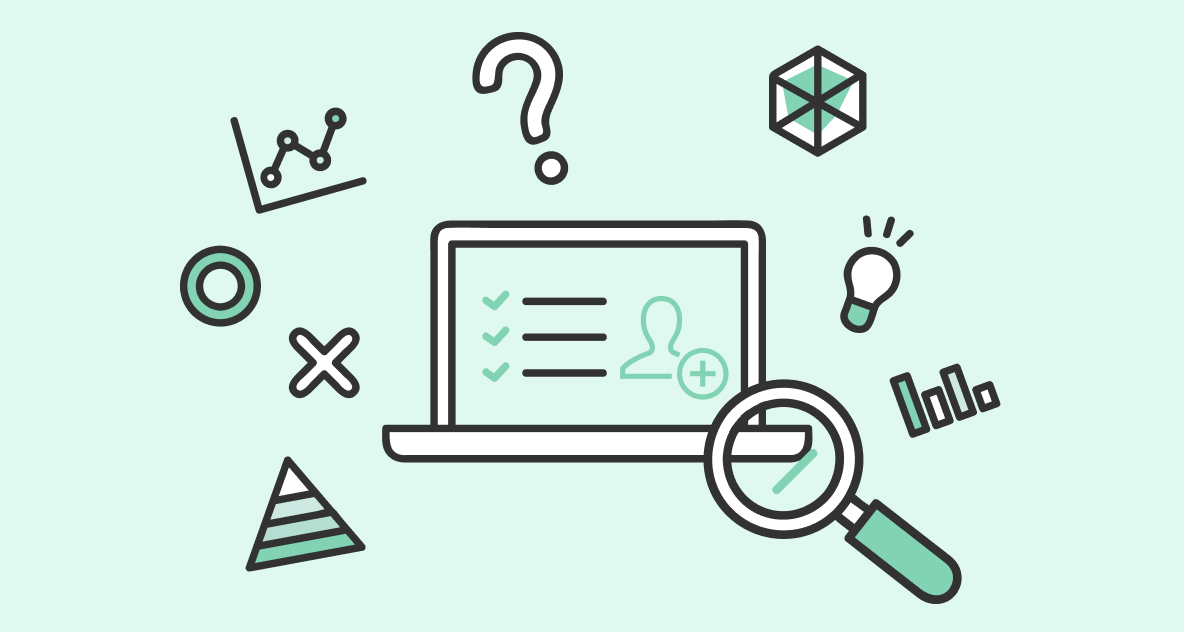
友だち追加時のアクション設定・分析でできること
経路ごと/すべての経路に共通するアクションの設定
友だち追加の経路ごとにアクション(メッセージを送ったり特定のタグをつけたりなどの操作)や分析ができます。
例えば「Twitterから友だち追加した人へTweetキャンペーンの案内を配信」「渋谷駅前店のポスターから友だち追加した人へお店のセール情報を配信」など、追加経路ごとに異なるアクションが可能になりました。
経路ごとにアクションを分ける必要がない場合は、すべての経路に共通するアクションの設定も可能です。
経路ごとの友だち追加数の分析
どの経路から何人の友だちが追加されたかを、対象期間や経路カテゴリを絞りながら分析できます。
経路名の検索やCSVでの出力も可能です。
なお、経路ごとのアクション設定で発行されるQRコード(URL)に友だちがアクセスする際、ブラウザ上でLINEへログインしている必要があります。すでにログイン済みの場合はログインは不要です。
利用方法
すべての経路に共通するアクションの設定
友だち追加時のアクション設定ページへ遷移します。
「アクションを設定する」より、アクションを設定できます。
友だちブロック解除時のアクションも設定が可能です。
※友だちブロック解除時のアクションは経路ごとにはできず、全経路共通でのみ設定可能です。
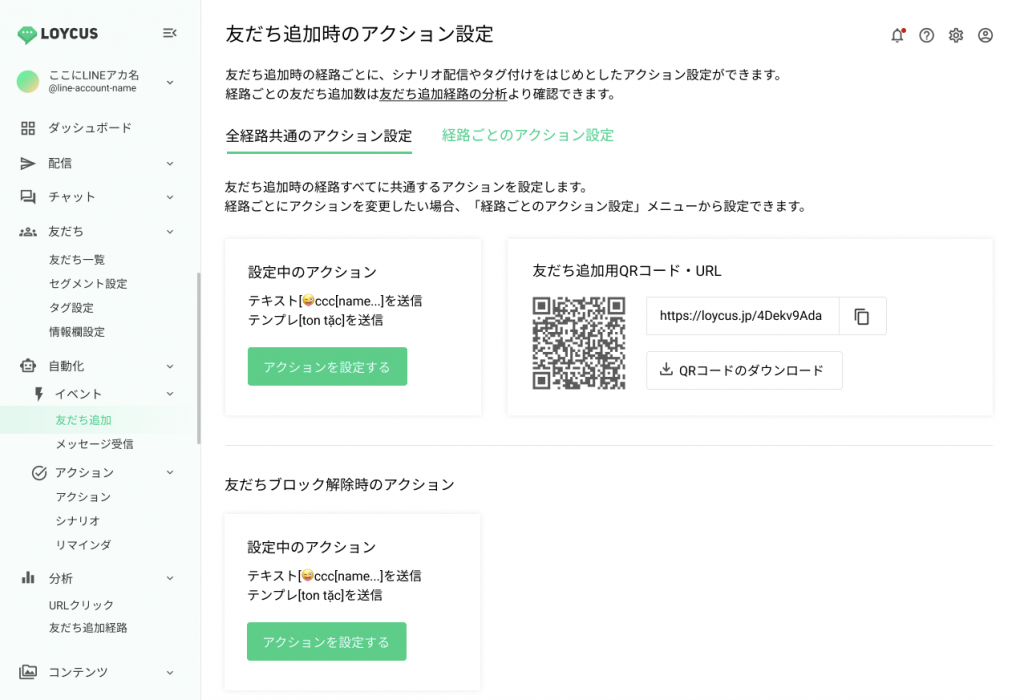
経路ごとアクションの設定
友だち追加時のアクション設定ページ内の「経路ごとのアクション設定」タブをクリックします。
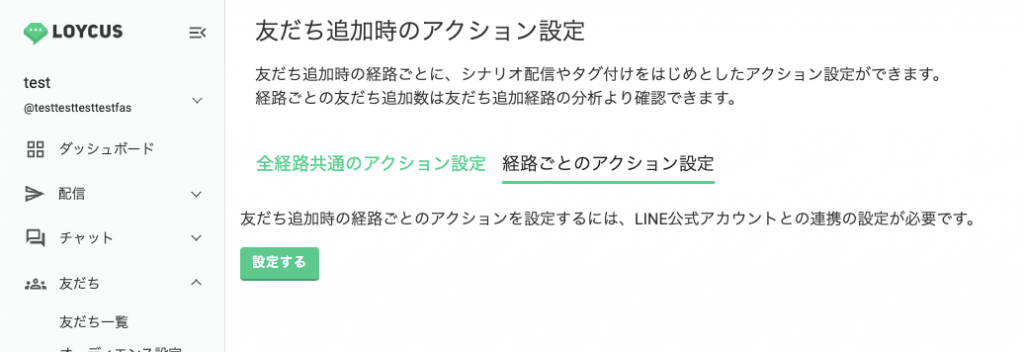
経路ごとのアクション設定をするには、LINE公式アカウントとの連携の設定が必要です。
未設定の場合は「経路ごとのアクション設定」のタブ内の「設定する」ボタンより設定できます。
設定後、「友だち追加経路を登録する」より、経路とアクションを設定できます。
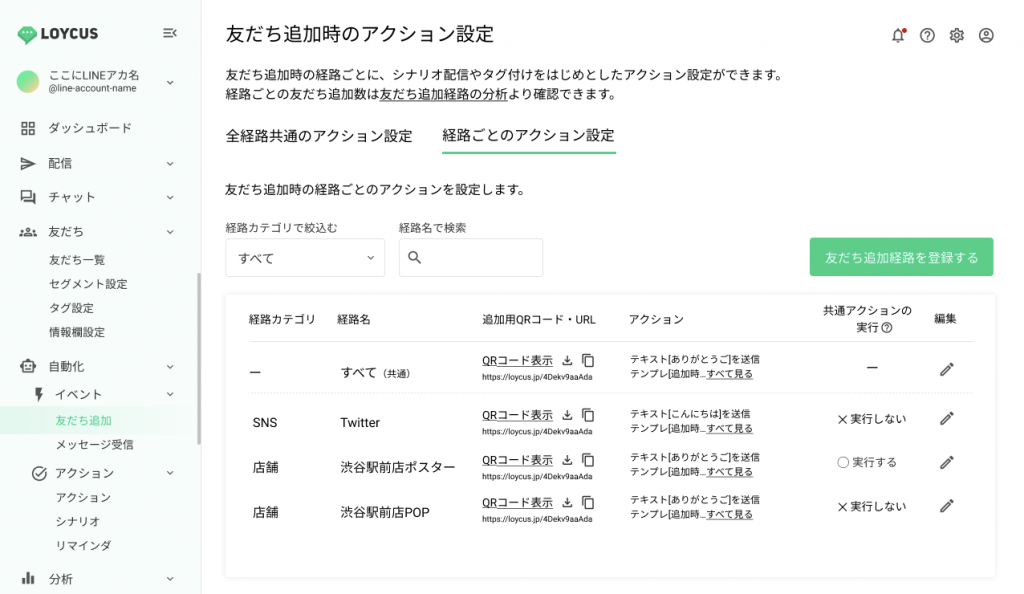
経路名には管理用にわかりやすい名前をつけます。必要に応じて経路カテゴリを設定します。
アクションの設定より、メッセージ送信やタグづけなどを始めとしたアクションを設定できます。
※追加数の測定のみしたい場合はアクションの設定は不要です。
下記の画像の例では、経路名「渋谷店のポスター用」・経路カテゴリ「店舗」に設定しており、友だち追加された際(来店時にポスターのQRコードをスキャンした際)に「ご来店ありがとうございます。」とメッセージ送信し、「来店済_渋谷店」タグを付与するよう設定しています。
設定後、「登録する」ボタンをクリックして登録します。
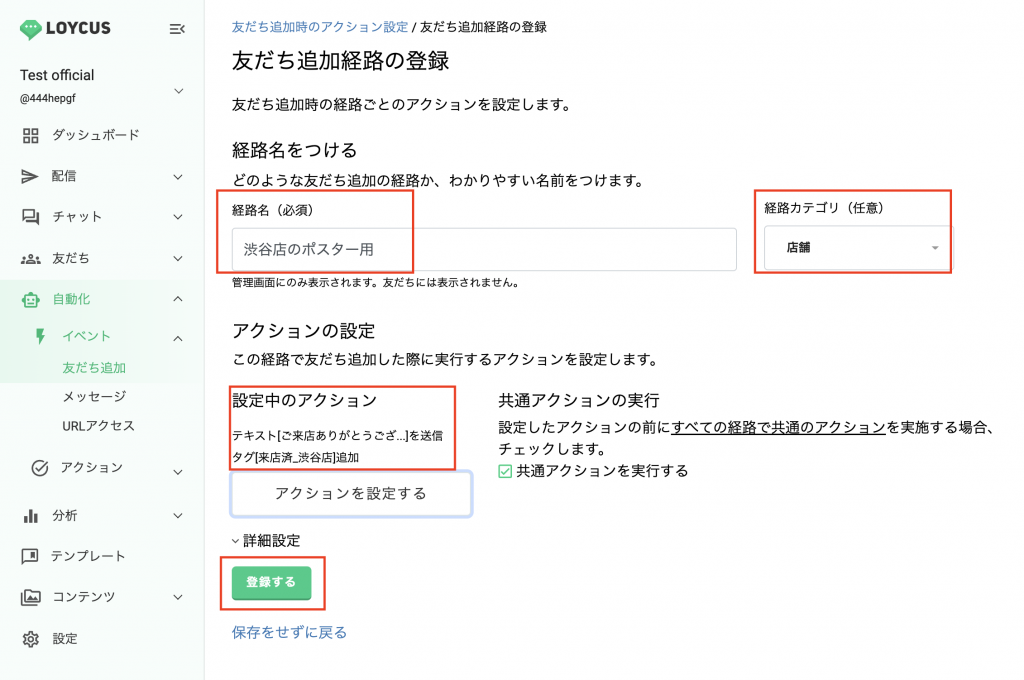
分析
どの経路から何人の友だちが追加されたかを、対象期間や経路カテゴリを絞りながら分析できます。
経路名の検索やCSVでの出力も可能です。
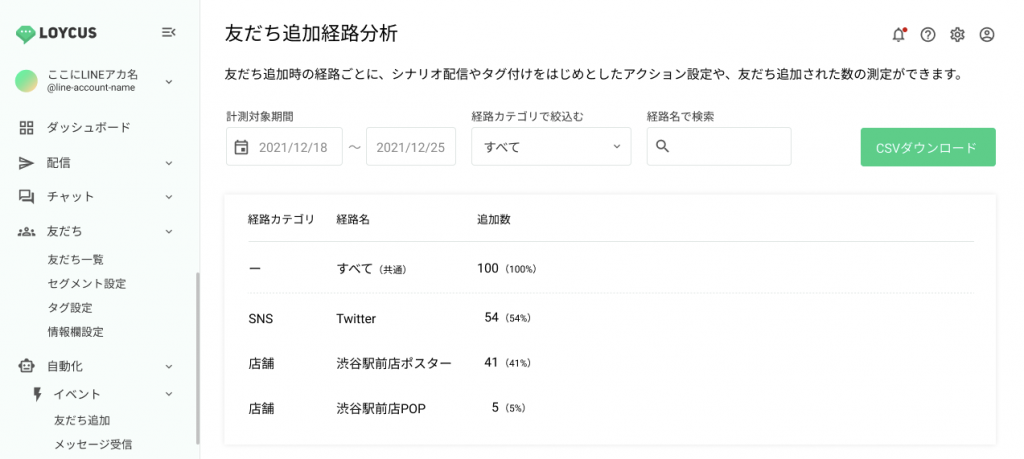
※分析機能はプロフェッショナル機能でご利用可能です
Was this helpful?
1 / 0